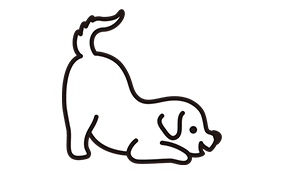PLAYBOW Dog Trainers Academy
名誉校長プロフィール
森山 敏彦(もりやま としひこ) 長野県生まれ。ホテルマンとして働くが犬好きが高じて30歳にて家庭犬訓練所に見習い訓練士として入所。 ヨーロッパのドッグトレーニングに興味を持ち独立とともに渡英し英国アソシエーションオブペ […]
森山 敏彦(もりやま としひこ) 長野県生まれ。ホテルマンとして働くが犬好きが高じて30歳にて家庭犬訓練所に見習い訓練士として入所。 ヨーロッパのドッグトレーニングに興味を持ち独立とともに渡英し英国アソシエーションオブペ […]
東京都稲城市大丸327
JR南武線南多摩駅北口から徒歩約10分
基礎的な犬の知識やトレーニングスキルを保持し、身近な犬へアプローチできる。
より専門的で高度な犬の知識とトレーニングスキルを保持し、飼い主と愛犬の生活をよりよくするためのサポートができる。
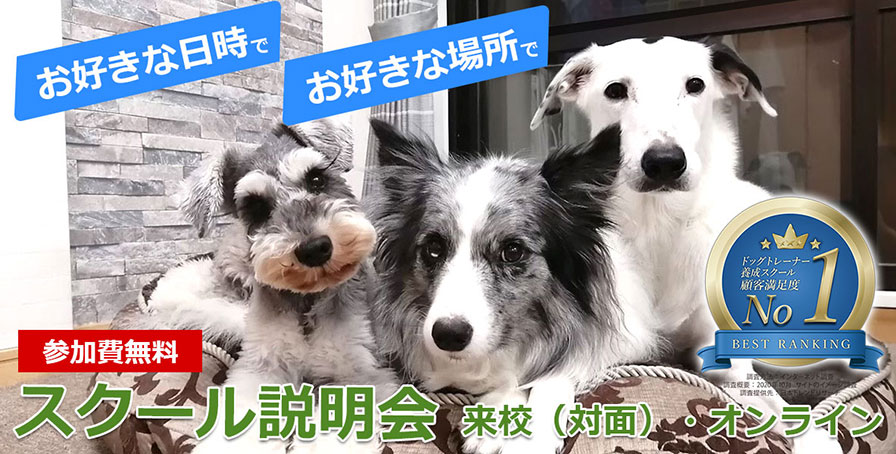
スクール仕組みや座学のカリキュラム、犬の保育園での実習内容について等、丁寧に説明させて頂きます。
プレイボゥに入学するにあたって気になることや不安な事があるあなたにおすすめです。
お好きな日時・お好きな場所をご指定してご予約可能です!オンライン対応(Zoom)

ドッグトレーナーの学校ってどんな授業をするのだろう…?
そんなご要望を多く頂き、実際の授業をほんの一部分ですが、見学できる機会を設けました!
授業見学30分の後にスクールの説明・犬の保育園見学を行います。
自分の目で実際の授業を見学してみたい、そんなあなたにおすすめです。


Dのあなたにオススメのセミナーは「ドッグトレーナーの裏側大公開!」です。
実際にドッグトレーナーとして勤めたセミナー講師が、仕事内容・資格・収入・やりがい等、気になる疑問にすべてお答えします。
ドッグトレーナーになりたいけど、、、犬の仕事に興味はあるけど、、、悩んでいるあなたにおすすめです。

犬も大好きで、できれば犬に関わるお仕事に就きたいけれど、何から始めたら良いのかわからないあなたにオススメなのは「オンライン相談会」
お好きな日時を指定して、約20分間、ご入学前に「気になる点」を相談してみませんか?

実際に行われている授業と、子犬の保育園での実習を特別に体験できます!
スクール選びに迷っている方、実際に自分の目でスクールの雰囲気や学習内容を知りたいあなたにおすすめです。

世界基準のドッグトレーナーの資格であるCPDT-KAに合格したトレーナーが本セミナーの講師です。
現在世界基準とされている犬のトレーニングは、モチベーショントレーニング。実際に犬へのトレーニングを体験して頂きます。
犬も人も楽しくできるトレーニングに興味があるあなたにおすすめです。
小田急線南武線登戸駅より徒歩9分
小田急線向ヶ丘遊園駅より徒歩2分
東急東横線中目黒駅から徒歩12分
JR目黒駅から徒歩15分
「Zoom」というアプリケーションを利用します。無料でダウンロードできます。
Zoom公式サイト:https://zoom.us/
当オンライン説明会・オンラインセミナーでの利用は完全に無料ですが、インターネット利用料金、および、通信費用はお客様の環境に依存します。 できる限りWi-Fi環境での利用をお薦めいたします。

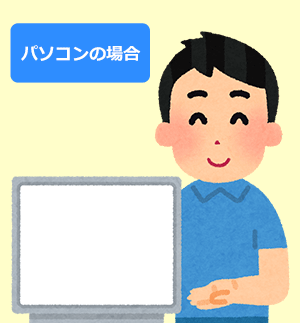
当スクールからお送りする招待URLクリック時(会話開始時)に、
自動的にアプリのインストールが始まります。
PCにマイク・カメラ・スピーカーが付属していない場合、事前にご用意頂く必要があります。
カメラは必須ではございませんが、通話のための、ヘッドセットなどは必要となります。

当スクールからお送りする招待URLをタップすることで自動的に通話準備に移行します。
ポップアップウィンドウに表示されるナビゲーションに従いメールソフトを終了させ「Zoomを開こうとしています」でOKをタップしてください。
※メールソフトが自動で終了し、すぐにZoomを起動する場合もございます
初回、アプリケーションを起動する時に、通知(アクセス)・カメラ・マイクへのアクセスを求められますが、最低限、カメラとマイクは許可(または了解)をタップしてください。
※これらのアプリへのアクセスはスマートフォンの設定で後から解除することができます。
お名前を入力して続行(または許可)をタップすると、当スクールの担当者とビデオ通話が繋がります。
iPhone/iPadの場合 「他のユーザーの声を聞くにはオーディオに参加してください」と表示されたら「インターネットを使用した通話」をタップすることで通話開始します。
Androidの場合 画面左下にあるオーディオアイコンから「デバイスオーディオを介して通話」を選択してタップすることで通話開始します。
Zoom公式によるビデオカメラが動作しないときのトラブルシューティング
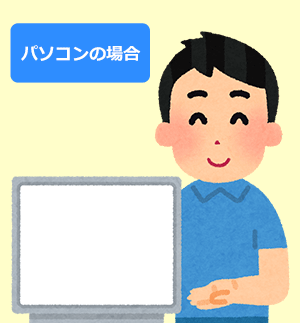
当スクールからお送りする招待URLをクリックすることでZoomアプリケーションのインストールが始まります。 インストールが完了すると、自動的に通話準備に移行します。
PCにマイク・カメラ・スピーカーが付属していない場合、事前にご用意頂く必要があります。
ポップアップウィンドウで「Zoom.usを開きますか?」と表示されたら、OK、またはZoom.usを開くをクリックします。
WEBカメラやヘッドセットなど音声デバイスを認識すると「どのように音声会議に参加しますか?」と出ますので「コンピューターオーディオに参加する」を選択します。
ミーティング画面が起動したら、左下にあるマイクのアイコン をクリックして「ミュートを解除」します。カメラが繋がっている状態であればビデオカメラのアイコン をクリックして「ビデオの開始」をしてください。